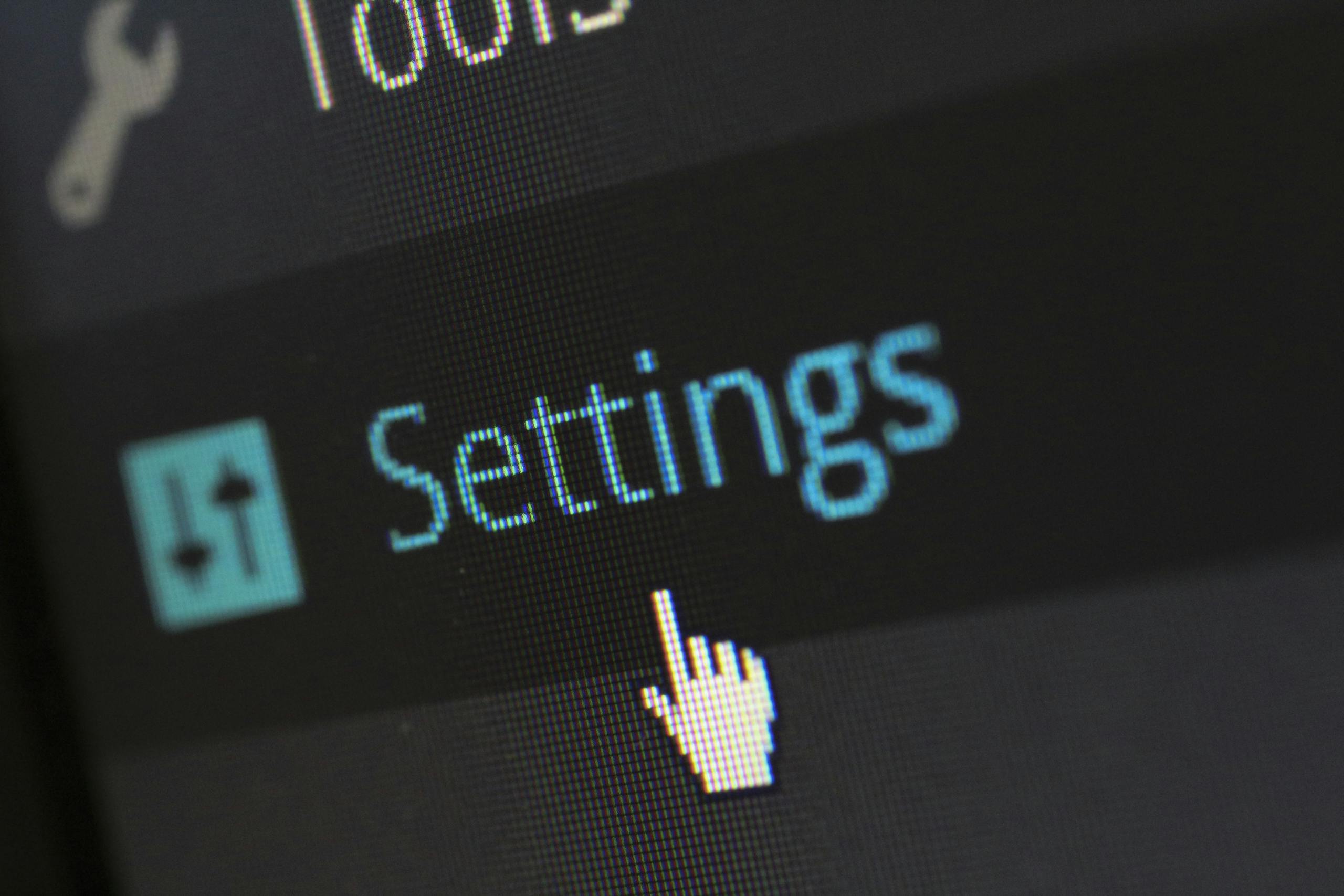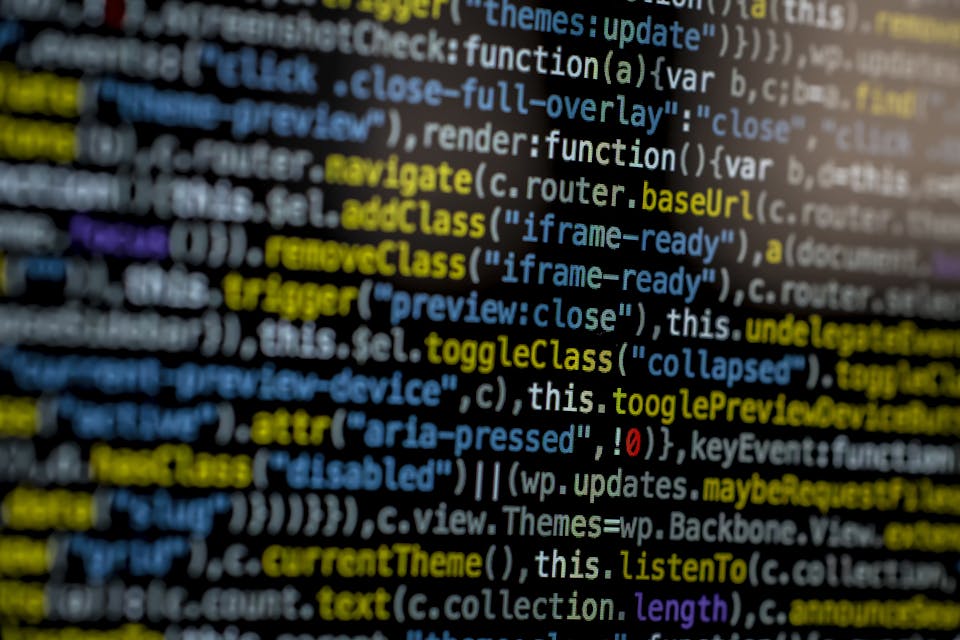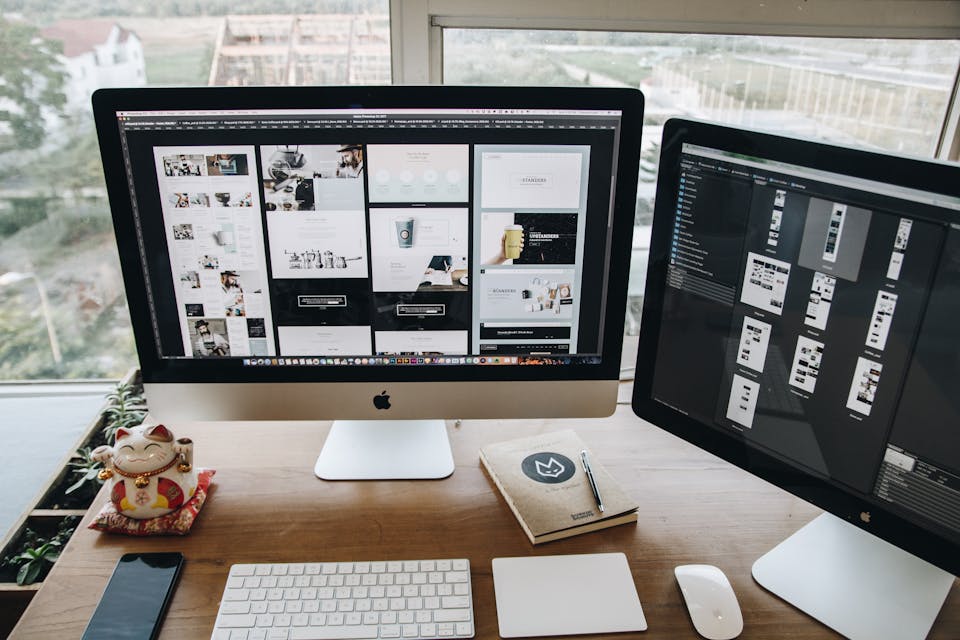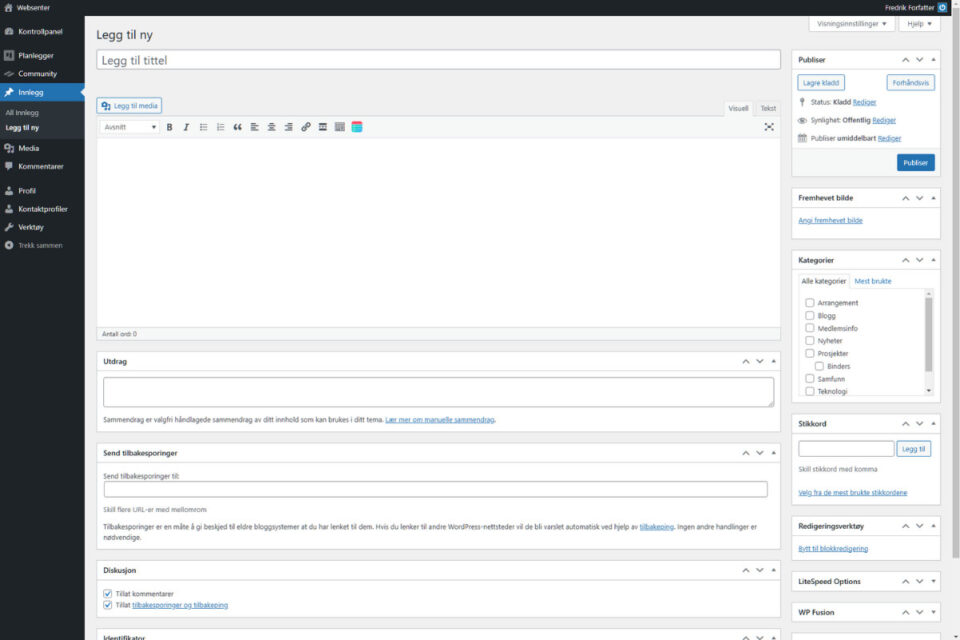Veilder for uthenting av alle innstillinger og oppsett for et WordPress-nettsted
Denne veiledningen hjelper deg med å samle all informasjon om hvordan et WordPress-nettsted er satt opp, inkludert caching, hosting, Cloudflare, plugins og dynamisk innhold. Den skiller mellom nettsteder med og uten Cloudflare og er tilpasset nettsteder med bloggposter, medlemsinnhold og WooCommerce.
1. WordPress-systemrapport (Generell informasjon og plugins)
Slik henter du systemrapporten:
- Gå til WordPress Admin
- Naviger til:
WooCommerce > Status - Klikk på «Get System Report»
- Klikk på «Copy for support»
- Lim inn rapporten i en tekstfil for analyse
Dette får du oversikt over:
- Aktive/inaktive plugins
- WordPress-versjon
- WooCommerce-versjon
- PHP-versjon og servermiljø
- Minnebegrensninger (Memory limit, max execution time, etc.)
2. LiteSpeed Cache-innstillinger
Slik eksporterer du innstillingene:
- Gå til WordPress Admin
- Naviger til:
LiteSpeed Cache > Toolbox - Velg fanen:
Import/Export - Klikk på «Export Settings»
- Lagre filen (.dat) og analyser den ved behov
Dette får du oversikt over:
- Cache-innstillinger
- TTL (Time-To-Live) verdier
- ESI (Edge Side Includes) konfigurasjon
- Objektcache (Redis/Memcached)
- Purging-regler og ekskluderinger
- WooCommerce- og medlemskapsspesifikke cachingregler
3. Cloudflare-innstillinger (For nettsteder med Cloudflare)
Metode 1: Skjermbilder av viktige innstillinger
Gå til Cloudflare Dashboard og ta skjermbilder av:
- Caching > Configuration (Hovedinnstillinger for cache)
- Caching > Page Rules (Eventuelle regler for cache-bypass)
- Speed (Optimaliseringer som kan påvirke LiteSpeed)
- Firewall Rules (Eventuelle regler som kan blokkere forespørsler)
Metode 2: Bruke Cloudflare API for eksport (Avansert)
- Logg inn på Cloudflare
- Gå til:
https://dash.cloudflare.com/profile/api-tokens - Generer en API-nøkkel med lesetilgang
- Bruk API-kallet:
curl -X GET "https://api.cloudflare.com/client/v4/zones/YOUR_ZONE_ID/settings" \ -H "Authorization: Bearer YOUR_API_TOKEN" \ -H "Content-Type: application/json" - Lagre JSON-filen for analyse
Dette får du oversikt over:
- Hvilken cache-styring Cloudflare bruker
- Om Cloudflare APO (Automatic Platform Optimization) er aktivert
- Hvordan Cloudflare håndterer innloggede brukere
4. Perfmatters-innstillinger
Slik eksporterer du innstillingene:
- Gå til WordPress Admin
- Naviger til:
Perfmatters > Tools - Velg fanen:
Export - Klikk på «Download Export File» (.json)
- Lagre filen og analyser ved behov
Dette får du oversikt over:
- Generelle optimaliseringer (f.eks. deaktivert Heartbeat API)
- JavaScript og CSS-optimaliseringer
- Lazy Loading-konfigurasjon
- Preloading og DNS-prefetch
5. Webhost innstillinger
Slik finner du serverinnstillingene:
- Logg inn på ditt webhotell
- Gå til:
Administrer eller tilsvarende - Sjekk følgende innstillinger:
- Server-type: OpenLiteSpeed eller LiteSpeed Enterprise
- PHP-versjon: 8.1 eller 8.2 anbefales
- PHP Memory Limit: 256 MB (helst 512 MB for WooCommerce)
- PHP Max Execution Time: Minst 300 sekunder
- PHP Opcache: Skal være aktivert
- Redis Object Cache: Skal være aktivert hvis WooCommerce brukes
- LiteSpeed Cache Engine: Skal være aktivert
6. Dynamisk innhold og bruksområder
For å forstå hvordan caching og optimalisering bør settes opp, bør følgende spørsmål besvares:
Om innholdet på nettstedet
- Hvor ofte oppdateres bloggposter?
- Hvor ofte endrer medlemmer innhold?
- Er det sider der dynamiske AJAX-forespørsler brukes?
- Er det interaktive elementer som filtrering av produkter?
Om medlemsinnhold
- Skal medlemmer ha personlig tilpasset innhold?
- Skal medlemmer kunne laste opp filer eller skrive innlegg?
- Finnes det dynamiske dashboarder med brukerspesifikk data?
Om WooCommerce
- Er handlekurven AJAX-basert?
- Skal WooCommerce-produkter ha spesielle caching-regler?
- Skal innloggede brukere alltid se oppdatert innhold uten cache?
Konklusjon
Ved å følge denne veiledningen vil du få en fullstendig oversikt over hvordan nettstedet er satt opp, og du kan identifisere forbedringsmuligheter. Denne prosessen sikrer at caching, Cloudflare, WordPress-innstillinger og optimaliseringsplugins fungerer sammen uten konflikter.
🚀 Bruk denne veiledningen for å hente ut informasjonen og optimalisere oppsettet ditt!